Отладка как профессионал со встроенными инструментами VS Code
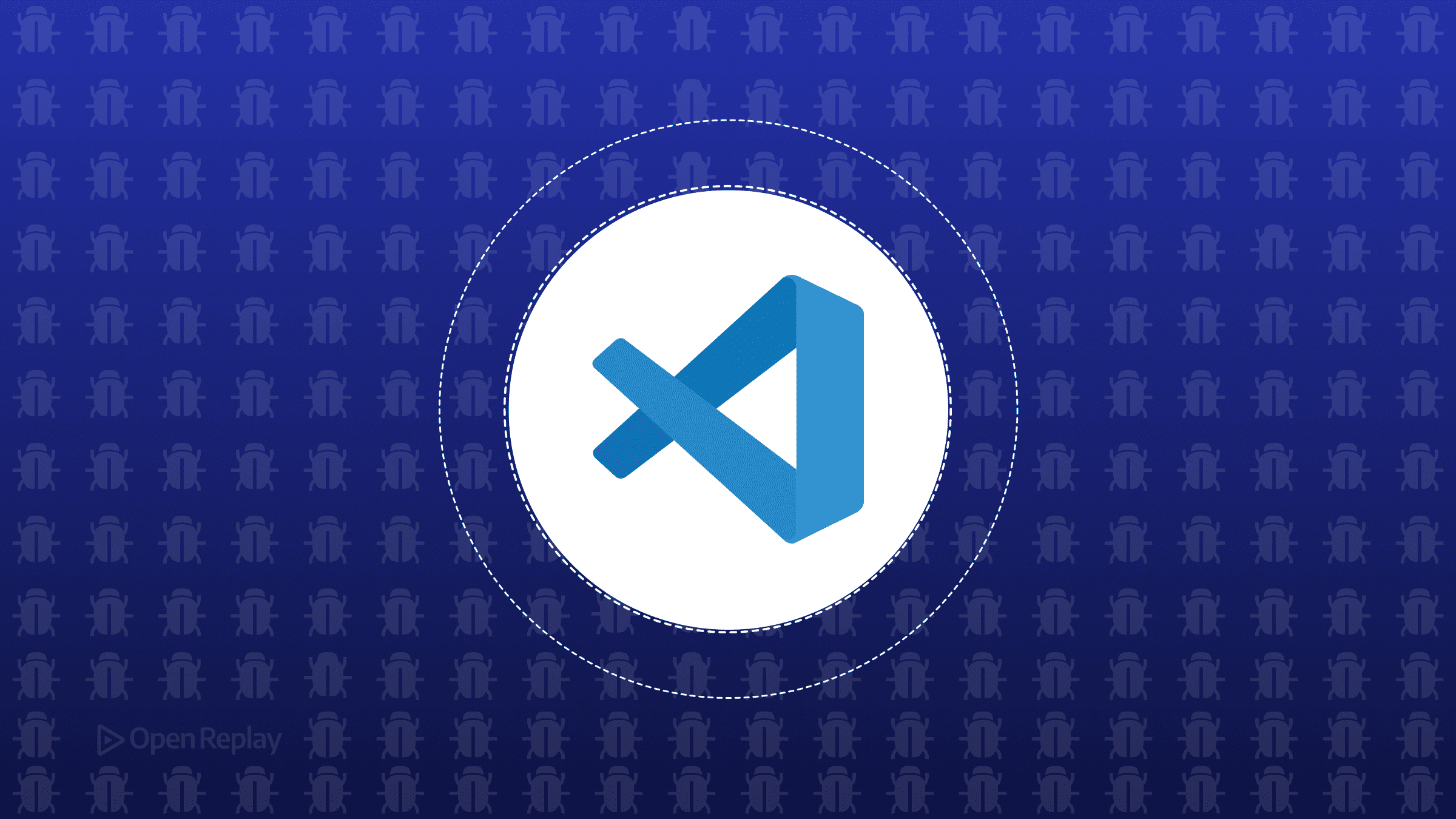
Каждый JavaScript-разработчик начинает с console.log(). Это быстро, это работает, и это знакомо. Но когда вы отслеживаете ошибку через множество вызовов функций, асинхронные операции или сложные изменения состояния, логирование в консоль превращается в игру «ударь крота». Вы засоряете код операторами логирования, постоянно пересобираете проект и всё равно упускаете полную картину.
Встроенный отладчик VS Code меняет это. Вместо того чтобы гадать, что делает ваш код, вы можете приостановить выполнение, проверить переменные в любой точке, пройти по функциям построчно и понять, как именно ведёт себя ваше приложение. Эта статья покажет вам, как использовать эти мощные инструменты для отладки JavaScript, TypeScript, React и Node.js — превращая часы разочарования в минуты целенаправленного решения проблем.
Ключевые выводы
- Замените console.log встроенным отладчиком VS Code для точной инспекции кода и отслеживания переменных
- Настройте launch.json для отладки окружений JavaScript, TypeScript, React и Node.js
- Используйте условные точки останова и точки логирования для целевой отладки без изменения кода
- Освойте элементы управления отладкой, такие как step over, step into и Debug Console для эффективного устранения неполадок
Настройка отладки VS Code для JavaScript и TypeScript
Создание конфигурации launch.json
Сердце отладки VS Code — это файл launch.json. Нажмите F5 в любом JavaScript-проекте, и VS Code предложит вам создать его. Вот базовая конфигурация для отладки JavaScript в VS Code:
{
"version": "0.2.0",
"configurations": [
{
"type": "node",
"request": "launch",
"name": "Debug Current File",
"program": "${file}",
"skipFiles": ["<node_internals>/**"]
}
]
}Для TypeScript добавьте поддержку source map в вашу конфигурацию:
{
"type": "node",
"request": "launch",
"name": "Debug TypeScript",
"program": "${file}",
"outFiles": ["${workspaceFolder}/dist/**/*.js"],
"sourceMaps": true,
"skipFiles": ["<node_internals>/**"]
}Основные элементы управления отладкой
После настройки отладка становится простой:
- Установите точки останова, кликнув слева от номера любой строки (или нажмите
F9) - Запустите отладку с помощью
F5 - Перешагните код с помощью
F10(выполнить текущую строку) - Войдите в функции с помощью
F11(погрузиться в вызовы функций) - Выйдите с помощью
Shift+F11(завершить текущую функцию)
Панель Variables показывает все локальные и глобальные переменные в области видимости. Панель Watch позволяет отслеживать конкретные выражения. Call Stack показывает путь выполнения — бесценно для понимания того, как вы достигли определённой точки.
Продвинутые техники работы с точками останова
Условные точки останова
Кликните правой кнопкой мыши на любую точку останова и выберите «Edit Breakpoint», чтобы добавить условия. Отладчик приостанавливается только когда ваше условие оценивается как true:
// Breakpoint condition: user.role === 'admin'
// Only stops for admin usersLogpoints: улучшенный Console.log
Logpoints выводят информацию в Debug Console без остановки выполнения. Кликните правой кнопкой мыши в области номеров строк и выберите «Add Logpoint». Используйте фигурные скобки для выражений:
User {user.name} triggered action at {new Date().toISOString()}Больше не нужно удалять console.logs перед коммитом — logpoints существуют только во время вашей сессии отладки.

Discover how at OpenReplay.com.
Отладка React с интеграцией браузера
Настройка отладки браузера для React
Для React-приложений используйте встроенный JavaScript Debugger VS Code (расширение Debugger for Chrome теперь устарело). Настройте его для React-приложений, использующих Vite или Create React App:
{
"type": "pwa-chrome",
"request": "launch",
"name": "Debug React App",
"url": "http://localhost:3000",
"webRoot": "${workspaceFolder}/src",
"sourceMaps": true
}Запустите ваш dev-сервер (npm start), затем нажмите F5. VS Code запустит Chrome и подключит отладчик. Устанавливайте точки останова прямо в ваших React-компонентах, проверяйте props и state, проходите через рендеры — всё из VS Code.
Отладка состояния React-компонентов
Размещайте точки останова внутри хуков useEffect, обработчиков событий или функций компонентов. Панель Variables показывает текущие значения props, state и зависимости хуков. Используйте Debug Console для тестирования выражений в текущем контексте вашего компонента.
Возможности отладчика Node.js в VS Code
Auto Attach для быстрой отладки
Включите Auto Attach из Command Palette (Ctrl+Shift+P > «Toggle Auto Attach»). Установите режим «smart». Теперь любой процесс Node.js, запущенный из терминала VS Code, автоматически подключается к отладчику — никакой конфигурации не требуется.
Отладка асинхронных операций
Интеграция отладчика Node.js в VS Code превосходно справляется с асинхронной отладкой. Устанавливайте точки останова внутри async-функций, цепочек Promise или callback’ов. Call Stack чётко показывает путь асинхронного выполнения, упрощая трассировку через сложные асинхронные потоки.
Оптимизация рабочего процесса отладки
Эффективное использование Debug Console
Debug Console — это не просто вывод, это REPL, подключённый к вашему приостановленному контексту выполнения. Тестируйте исправления, проверяйте объекты или вызывайте функции напрямую:
// While paused at a breakpoint:
// > user.permissions
// ['read', 'write']
// > calculateTotal(cart.items)
// 45.99Пропуск файлов для фокусировки на вашем коде
Добавьте это в ваш launch.json, чтобы пропускать код библиотек:
"skipFiles": [
"<node_internals>/**",
"node_modules/**"
]Отладчик не будет заходить в эти файлы, позволяя вам сосредоточиться на логике вашего приложения.
Заключение
Инструменты отладки VS Code трансформируют то, как вы понимаете и исправляете код. Вместо разбросанных console.logs вы получаете полное представление о состоянии вашего приложения в любой момент. Условные точки останова и logpoints уменьшают шум при отладке. Интеграция с браузером переносит frontend-отладку в ваш редактор. Auto Attach делает отладку Node.js лёгкой.
Начните с малого — замените ваш следующий console.log() точкой останова. Пройдите по коду. Проверьте переменные. Как только вы испытаете ясность правильных инструментов отладки, вы будете удивляться, как обходились без них. Время, вложенное в изучение этих возможностей, немедленно окупается более быстрым исправлением ошибок и более глубоким пониманием кода.
Часто задаваемые вопросы
Да, если доступны source maps. Установите sourceMaps в true в вашей конфигурации launch.json и убедитесь, что ваш процесс сборки генерирует файлы source map. VS Code автоматически сопоставит минифицированный код с вашим исходным кодом.
Используйте тип конфигурации attach в launch.json с открытым портом отладки контейнера. Запустите ваш контейнер с флагом inspect и пробросьте порт 9229. VS Code затем сможет подключиться к запущенному процессу внутри контейнера.
Убедитесь, что ваш асинхронный код действительно выполняется и достигает строки с точкой останова. Проверьте, что source maps правильно настроены для транспилированного кода. Иногда точки останова нужно устанавливать после запуска отладчика для динамически загружаемых модулей.
Да, создайте составную конфигурацию (compound configuration) в launch.json, которая запускает несколько сессий отладки. Это позволит вам отлаживать ваш React-frontend и Node.js-backend параллельно, беспрепятственно проходя через full-stack операции.
Understand every bug
Uncover frustrations, understand bugs and fix slowdowns like never before with OpenReplay — the open-source session replay tool for developers. Self-host it in minutes, and have complete control over your customer data. Check our GitHub repo and join the thousands of developers in our community.

